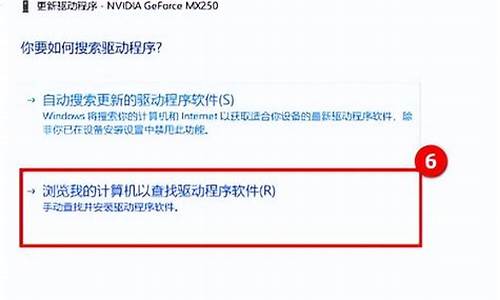电脑没u盘怎么做系统-电脑系统无u盘怎么装
1.电脑没有u盘怎么重装系统
2.无光驱无u盘装系统怎么装
3.刚装的电脑没U盘怎么装系统?
电脑没有u盘怎么重装系统

没有U盘和光驱并重装系统的方法和步骤如下:
(一)第一种情况:就是还能进入操作系统的,并且有网络的前提下,重装系统的方法如下:
1. ?利用GHOST一键还原软件的“导入”功能来实现重装系统(以WIN7为例):
(1)首先在网上下载一个叫“ghost一键还原(硬盘版)”(下载地址:天空软件园)的软件,然后在电脑上安装这个软件,安装的时候,有一个30多秒的等待,过一会儿就出现“完成”这说明安装成功。然后从“系统之家”或其它系统网站下载ISO的操作系统,由于网上下载的系统都是iso文件,然后利用一个UltraISO软件,提取这个ISO文件中以GHO为后缀名的WIN7.GHO操作系统,提取后,把它放在硬盘的一个盘符(除C盘的任何一个盘符),当然也可以直接解压这个ISO文件,把一个WIN7.GHO文件找到,把它放在硬盘(除C盘)的任何一个盘符。
(2)然后再运行这个GHOST一键还原(硬盘版)这个软件,进到这个软件后,开始的时候,那个“一键恢复”是灰色的,没有办法点击,这时要注意在上面的菜单中有 一个叫“导入”的按扭,点击哪个“导入”,会出现出一个对话框,也就是要导入先前提取的“镜像”(也就是哪个以GHO为后缀名为WIN7,GHO操作系统),找到镜像后,点“打开”就导入了,那个“一键恢复”的按扭由灰色变成了可以点击的按扭,然后点击“一键恢复”,电脑就开始重启,系统就开始一键还原了,这个过程都是自动化的,不要去点击,过一会儿就开始重新安装系统了。
2. 硬盘安装法:利用Onekey ghos或者ONEKEY软件来还原ISO镜像来重装系统:
首先在电脑上下载并安装一个叫Onekey ghost (一键快速重装系统)或者ONEKEY(GHOST安装器)工具,然后新建一个文件夹,把这个Onekey ghost(或者ONEKEY) 和这个ISO的WIN7系统(系统也是从“系统之家“”下载,上面已经说过)放在同一个文件夹下面,点击这个Onekey ghost,打开这个软件,操作步骤:从ISO还原:a。选“还原分区”——b,点击打开映像的位置“--选择ISO文件——选择Ghost映像——c.选择还原分区的盘符-d, 确定执行,这样就可以还原系统了,自动重启系统就开始安装了,以后全是自动化的,这样就可以了。
3. ?就是利用网站上提供的一些“一键重装系统软件”来实现重装,比如白云一键重装系统或者360重装系统等,这些网站提供的一键重装系统,全过程是傻瓜似的,但缺点就是比较容易出错,建义少用。
(二)第二种情况:就是不能进系统的情况下,但也有一个前提,就是电脑上有系统备份镜像(或者GHO镜像文件) ,并且以前安装过“WINDOWS一键还原”或者“一键还原精灵”之类的软件工具,才能实现的重装系统方法:
方法:电脑虽然不能进系统了,但在开机的时候会出现一个启动菜单,用方向键选择WINDOWS一键还原(一键还原精灵的方法是一样的),然后确定,就会进入一键还原软件,用方向键选择一键恢复,用ENTER确定,就会进入GHOST状态下,自动进行还原,(当然也可以手动还原镜像文件:Local-partition-Form ?Image)恢复还原WIN7系统。(三)第三种情况:对于一些品牌机,利用一键还原来重装系统的方法如下:(通常是通过快捷键来操作还原)
1. ?联想电脑:在关机的状态下,按下键盘上面的“NOVO”键,有一个象弯箭头的按扭,就可以一键还原。
2. ?HP笔记本:开机时左下角会有ESC信息的提示,此时按ESC键就能打开菜单,按F11即可进入系统恢复程序。
3. ?戴尔笔记本:开机进入系统前,按F8键,进入高级启动选项,选择修复计算机。然后选择键盘输入方法:中文,点下一步。接着如果有管理员密码,需要输入密码。如果没有密码,直接确定即可。进入系统恢复选项后,选择Dell DataSafe 还原和紧急备份。
4. ?ASUS笔记本:在机器启动出现ASUS LOGO时,按下<F9>键。然后按照提示,就可以一键还原了。
5. 神舟笔记本:当出现HASEE神舟(或神舟电脑)的界面时,开始连续的按 F9 键 直到屏幕出现恢复窗口。,然后点击选择映像文件还原即可。
6. ?SONY笔记本:开机按下键盘上面的“Assist”键,然后按着提示,进入VAIO CARE(拯救大师模式)。就可以还原的。
7. ?三星笔记本: ?开机出现三星LOGO时按F4键进入 Samaung Recovery Solution系统还原软件,就可以一键还原的。
无光驱无u盘装系统怎么装
光驱和U盘是装系统非常普遍的方式,U盘则是当前最流行的方法,不过有些电脑没有配置光驱,部分用户也没有U盘,那么如果无光驱无U盘怎么装系统呢?如果出现这个情况,我们只能硬盘安装,下面小编跟大家介绍无光驱无U盘装系统的方法。
相关阅读:硬盘直接安装原版win7系统步骤
一、安装准备
1、当前有系统且可以正常运行,备份好重要文件
2、操作系统:电脑系统下载
3、解压工具:WinRAR或好压等
二、无光驱无U盘安装系统步骤如下
1、使用WinRAR等解压工具将系统解压到C盘之外的分区如D盘;
2、找到“安装系统.exe”,双击打开,安装工具会自动加载映像路径gho,只需选择安装位置,比如C盘,确定;
3、弹出提示框,点击是立即重启,执行C盘格式化和系统解压过程;
4、完成解压后自动重启,继续执行系统安装过程;
5、一段时间之后,系统即可安装完成。
无光驱无u盘装系统教程就是这样了,如果当前系统可以正常运行,就可以根据上述方法来装系统。
刚装的电脑没U盘怎么装系统?
方法/步骤
1、准备工作:必须在网上下载一个系统镜像,镜像选择win7或者win10依据需求进行选择,注意下载系统原版镜像会好一点。这里不提供下载地址。或者系统光盘+光驱/移动光驱。
2、光盘安装系统:光盘安装系统,需要你的电脑有光驱或者使用移动光驱,将你的电脑关机重启,然后当你电脑进入启动画面的时候,按键盘F2/F10/F12等键,然后,选择光盘dvd启动,即可进入电脑系统安装界面中。
3、如果你没有系统光盘,可以使用一张空白的光盘(一般就三四块钱一张盘,很经济的),通过软件(虚拟-光驱)在电脑自己刻制一个系统光盘。刻制步骤操作如图所示,这里不做详细说明。
没u盘怎么重装系统
硬盘安装1:
将刚刚准备好的系统镜像,然后点击鼠标右键,将其解压到指定的文件内,在界面文件中进行安装操作。
等待系统解压成功之后,找到系统镜像文件的解压文件夹,然后在解压文件夹中,找到“setup”(中文翻译叫:安装)程序,然后即可进入系统安装程序,然后点击图示位置“现在安装”即可进行系统安装。
硬盘安装2:
你还可以通过虚拟--光驱进行系统安装,这种方法不用解压系统镜像,,如图所示,直接点击图示位置中“快速加载”将系统镜像添加至该软件中,会自动为你分配一个光驱,然后点击下方的镜像光驱,即可进行系统安装。系统安装过程中可能需要多次重启。
声明:本站所有文章资源内容,如无特殊说明或标注,均为采集网络资源。如若本站内容侵犯了原著者的合法权益,可联系本站删除。